Annons
Kontakter-appen matar information till apperna Mail, Meddelanden och Kalender på din Mac, så att hålla den korrekt kan göra ditt liv enklare. Noggrann organisation och en felaktig säkerhetskopiering kan hjälpa dig att vara produktiv medan molnet håller allt synkroniserat.
Det är därför det är bäst att organisera dina kontakter med din Mac och låta iCloud driva ändringarna på dina iOS-enheter. Idag kommer vi att titta på några sätt att rensa och säkerhetskopiera dina Mac-kontakter, inklusive återställa dem från iCloud.
Exportera ditt kontaktarkiv
Det första du behöver göra är att se till att du har en lokal kopia av dina kontakter. Medan iCloud behåller kopior av dina versioner från de senaste 30 dagarna, är det den mest pålitliga säkerhetskopian du kan ha att få en kopia med snapshott innan du gör några ändringar.
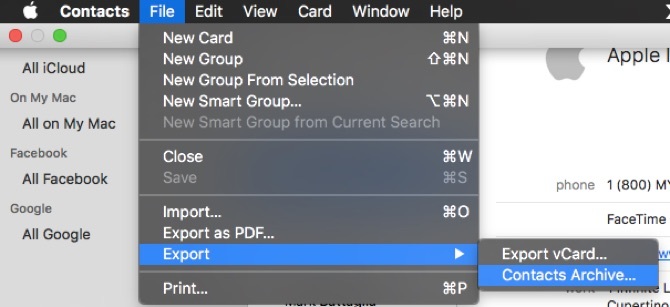
Alla dina kontakter exporterar till en fil som heter a Kontaktarkiv. De filen är formaterad som .ABBU File-Extensions.org: En encyklopedi för filändelser Läs mer och innehåller alla dina kontakter. Detta steg säkerställer att alla ändringar vi gör säkerhetskopieras lokalt på Mac.
Om du vill se till att dina kontakter finns i iCloud, gå igenom Allt på min Mac grupp och dra något du vill migrera till Alla iCloud grupp. Därefter skapar varje ändring du gör i Kontakter en återställningspunkt i iCloud som hålls i 30 dagar.
Städa upp dubbletter
Antalet appar och tjänster som du kan ge rätt att skriva till dina kontakter via Mac OS och iOS kan lämna dig många onödiga kontakter. Du kanske också har tagit över kontaktinformation via ditt SIM-kort när du först köpte din iPhone, och nu har iCloud slått samman alla dessa.

Det första steget är att ta reda på hur många gånger din vän Bob är i din telefon och ta bort dubbla poster. Apple har gjort detta till en enkel uppgift. Gå bara till Kort menyn och välj objektet: Leta efter dubbletter. Välj i menyn som dyker upp Sammanfoga i popup-fönstret för att kombinera duplikatposter.
Granska ändringarna och se till att processen bara kombinerade faktiska duplikatposter. När du har bekräftat, låt oss gå vidare.
Snabbrensning
Gå igenom och hitta korten för personer du inte behöver i dina kontakter längre. Med tanke på att Facebook och Gmail kan båda göra massimport Sök efter Perfect Mac Desktop Gmail ClientBehöver du en stationär klient för Gmail på din Mac? Här är det bästa vi kunde hitta. Läs mer , det finns en bra möjlighet att du nu kan ha ett gäng människor i dina kontakter som du aldrig e-postar, ringer eller smsar.
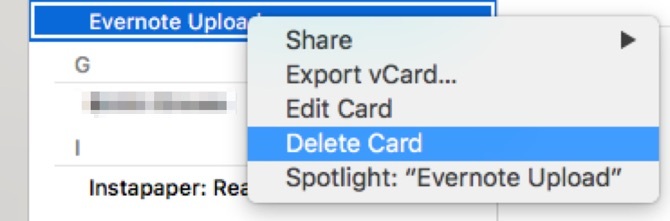
Åtminstone har du antagligen alla dessa Evernote-stildelnings-e-postadresser från iOS-förlängningsdagarna. Att ta bort dessa är enkelt, högerklicka bara på namnet och välj Radera.
Dessa rader bör åtminstone göra din lista lite snyggare att titta på, men nu måste vi göra en undersökning av de data som lagras i själva kontaktkorten.
Redigera kort
När cellnumren är bärbara är det inte troligt att du eller dina vänner måste byta telefonnummer. Men med affärskontakter, arbetsnummer och e-postmeddelanden kan du fortfarande sluta med mycket främmande data.
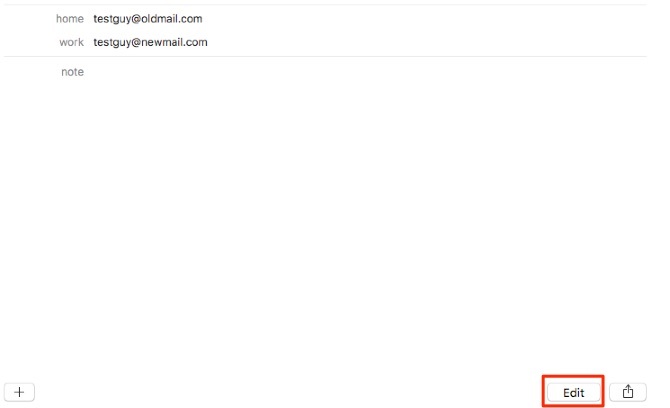
Klicka igenom var och en av dina kontakter och granska informationen där. När du hittar någon med extra data som du behöver ta bort klickar du på fliken Redigera. Om du vill ta bort ett fält klickar du på den röda knappen. Varning: det finns ingen bekräftelse. Det försvinner direkt, så dubbelkontrollera ditt arbete innan du klickar Gjort.
Om du bara behöver lägga till information klickar du på + till vänster på kortet och du kan välja vilket fält du behöver lägga till. Du kanske vill ta den här tiden att lägga till fonetiska uttal för alla du vill ringa med Siri Hur man ändrar sätt Siri uttalar namnSiri är bra, men får inte alltid uttalet av namn rätt. Så här fixar du med ett enkelt röstkommando. Läs mer eftersom du redan är här och kontrollerar varje post.
Återställning från molnet
Om du av misstag gjorde några ändringar som du inte ville ha kan du fortfarande få tillbaka dina data. Förhoppningsvis följde du stegen ovan för att skapa kontaktarkivet, men iCloud har du fortfarande täckt för ändringar som gjorts under de senaste 30 dagarna, Hur man ändrar sätt Siri uttalar namnSiri är bra, men får inte alltid uttalet av namn rätt. Så här fixar du med ett enkelt röstkommando. Läs mer även om det bara verkar göra en säkerhetskopia per dag så sparas alla ändringar du gjort på en dag i en enda säkerhetskopia.
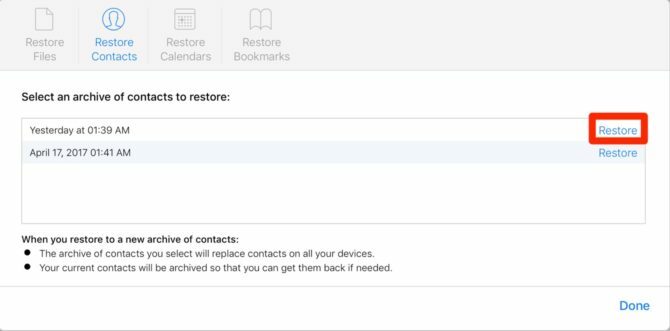
Du kan komma åt denna säkerhetskopia genom att logga in iCloud.com på webben. Klicka på startsidan inställningar. Bläddra ner till botten på nästa sida. Under Avancerad du bör se alternativet Återställ kontakter.
Klicka på länken, och i nästa pop-up ska du se återställningspunkterna märkta efter datum. Välj det datum du vill återgå till och klicka på Återställ. Det finns en popup med varningen om att du ska skriva över alla dina kontakter, men dina nuvarande kontakter arkiveras för återställning. Klick Återställ att fortsätta.
När din Mac synkroniseras med iCloud nästa bör du se dina kontakter återställas till föregående tillstånd.
Återställ från arkivet
Om du inte använder iCloud kan kontakterarkivet som vi skapade i början fortfarande spara dina kontakter. I Fil menyval Importera. Hitta arkivet du skapade tidigare och öppna det.
En popup uppmanar dig att bekräfta att du vill ersätta alla dina befintliga kontakter med dem i arkivet. Klick Ersätt alla, och den importerar alla dina kontakter tillbaka till appen.
Om du använder iCloud kan du stöta på ett problem där det skrivs över importen med den senaste synkroniseringen från iCloud. Om du använder iCloud för att synkronisera dina kontakter kan det vara bäst att använda metoden i sista steget för att återställa 3 sätt att återställa data från säkerhetskopiering av tidsmaskinerHär är flera metoder för att återställa din Mac med hjälp av Time Machine, inklusive vad du ska göra för att "söka efter säkerhetskopior av tidsmaskiner." Läs mer dina kontakter.
Regelbundet underhåll och rengöring
Beroende på hur mycket tid du spenderar på att arbeta med dina kontakter kan du behöva göra en mer regelbunden granskning av kontakter. Under Inställningar du kan redigera grundmallen för nya kontakter, vilket kan spara tid när du lägger till nya kort.

Kontakter kan verka lite gammaldags, men det är fortfarande centralt för att hantera Facetime, Mail och Meddelanden på din Mac. OS X-meddelanden: Använd Facebook, stoppa automatiska emoji och fler tipsMeddelanden-appen förbises ofta till förmån för mer robusta IM-klienter, men det kan vara ett fantastiskt sätt att hålla kontakten med människor om du vet hur du konfigurerar den korrekt. Läs mer
Vilka andra Mac-program och verktyg tycker du är undervärderade för hur viktiga de är för ditt arbetsflöde? Låt oss veta i kommentarerna.
Bildkrediter: apdesign / Shutterstock
Michael använde inte en Mac när de var dömda, men han kan koda i Applescript. Han har examen i datavetenskap och engelska; han har skrivit om Mac, iOS och videospel ett tag nu; och han har varit IT-apa på dagtid i över ett decennium, specialiserat på skript och virtualisering.
